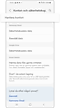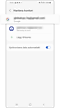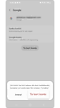Hur raderar jag all min personliga information från min enhet?
När du köper eller byter till en ny enhet är det viktigt att återställa och ta bort all personlig information från din gamla enhet. Läs mer om hur du kan skydda din personliga information genom att återställa enheten till fabriksinställningarna och radera all data.
Innan du testar rekommendationerna nedan, se till att enhetens programvara och relaterade appar är uppdaterade till den senaste versionen. För att uppdatera din mobila enhets programvara, följ de här stegen:
Steg 1. Gå till Inställningar > Programuppdatering.
Steg 2. Klicka på Ladda ner och installera.
Steg 3. Följ instruktionerna på skärmen.
Kontroll 1. Säkerhetskopiera dina data före en fabriksåterställning
Fabriksåterställning av din enhet tar bort all din data permanent, vilka inte kan återställas. Det är viktigt att i förväg flytta all din data till en säker plats. Använd Smart Switch för att ansluta din enhet till en dator och säkerhetskopiera dina data på ett säkert sätt.
Vad är Smart Switch?
Smart Switch är en applikation som säkerhetskopierar eller överför säkerhetskopierad data till nya eller befintliga enheter och gör det bekvämt att uppdatera din programvara till den senaste versionen. Smart Switch är installerat som standard på de flesta Galaxy-modeller och kan aktiveras genom att navigera till Inställningar > Konton och backup > Smart Switch.
Steg 1. Ladda ner Smart Switch PC på din dator. Klicka här för att ladda ner Smart Switch PC.
Steg 2. När installationen är klar, öppna Smart Switch, anslut enheten och datorn med en USB-kabel.
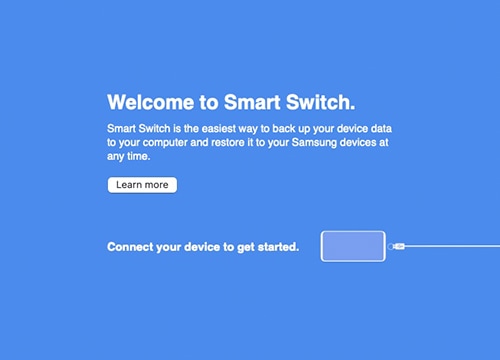
Steg 3. På din enhet välj Tillåt på popup-meddelandet "Tillåt åtkomst till telefondata?”

Steg 4. När enheten är ansluten kommer ett fönster att dyka upp på datorn. Välj Säkerhetskopiering i det nedre vänstra hörnet på skärmen.
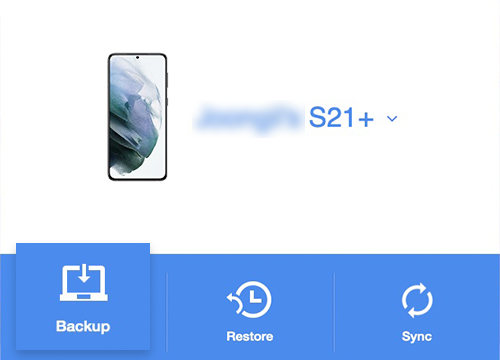
Steg 5. Kontrollera dina säkerhetskopior, välj sedan OK.
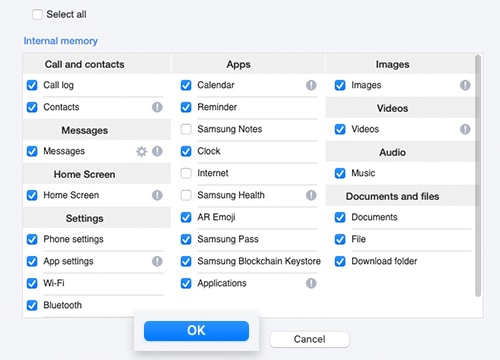
Steg 6. Din dator startar automatiskt säkerhetskopieringsprocessen. Beroende på storleken på data som ska säkerhetskopieras kan det ta några minuter. När det är klart, klicka på OK.
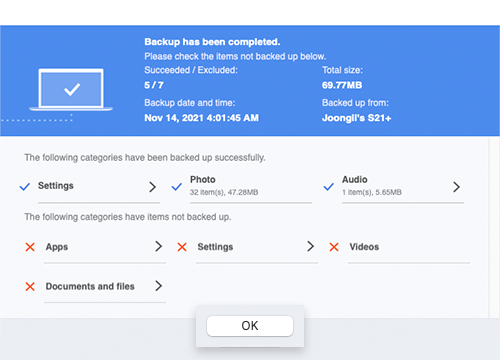
Obs:
- Kontakter, Memo, Meddelanden, Kalender, Senaste historik, Innehåll, Videor, Musik, Foton, Dokument, Applikationer, Kontoinformation och inställningar, Alarm/Tid, E-postkontoinformation, Hemskärm, Inställningar etc. kan överföras via Smart Switch. Dock kommer dolda filer och filer som finns i den säkra mappen inte att överföras.
För att överföra dolda filer eller filer i den säkra mappen, inaktivera först säkerhetsinställningarna.
Kontroll 2. Radera Google-konto
Innan du återställer din enhet, koppla bort Google-kontot som är kopplat till din enhet. Om du återställer enhetens fabriksinställningar medan du är ansluten till ditt Google-konto kan enheten kräva autentisering med ditt Google-konto och lösenord.
Om du har anslutit flera Google-konton upprepar du följande steg nedan tills alla konton har raderats.
Kontroll 3. Återställning till fabriksdata från Inställningar
En Återställning till fabriksdata från menyn Inställningar kommer permanent att ta bort all data, inklusive filer och nedladdade appar.
Obs:
- A Återställning till fabriksdata kommer att återställa din enhet till fabriksinställningarna och kan ta bort eller återställa dina personliga filer såsom nedladdningar, ringsignaler, bilder, applikationer, kontakter etc. som finns på din interna lagringsenhet.
- För enheter som stöder externt minne, kommer en Återställning till fabriksdata inte radera data som sparats på ett SD-kort. Se därför till att koppla bort ditt konto och ta bort ditt SD-kort när du säljer eller överför äganderätten till din enhet. Du kan radera all data på ditt SD-kort genom att navigera till Inställningar > Batteri- och enhetsvård > Förvaring > SD-kort > Format > Format SD-kort.
Information om FRP-autentisering (Factory Reset Protection) efter en Återställning till fabriksdata
I enlighet med Googles säkerhetspolicy visas den här skärmen på enheter med FRP (Factory Reset Protection) som lanserades från Android 5.1 (Lollipop OS). Den här funktionen aktiverades med målet att förhindra andra från att återställa och återanvända borttappade telefoner och kan kräva autentisering av Google-konto i sådana fall att enheten har återställts eller startat om via metoder utanför normal omstart eller Återställning till fabriksdata i Inställningar. Om din enhet är låst och du inte kommer ihåg dina Google-kontouppgifter har du ett par alternativ:
1. Om du känner till e-postadress men inte vet lösenordet, använd Googles kontoåterställningsverktyg för att återfå eller återställa lösenordet. Använd sedan ditt nya lösenord för att låsa upp din Galaxy-enhet. Du kan behöva vänta 24 timmar (eller längre) för att det nya lösenordet ska bli aktivt.
2. Om du inte kommer ihåg någon av dina Google-kontouppgifter rekommenderar vi att du besöker ett närliggande servicecenter och konsulterar en tekniker för felsökning.
Obs: Skärmdumpar från enheter och menyer kan variera beroende på enhetsmodell och programvaruversion.
Hjälpte innehållet dig?
Tack för din feedback
Vänligen svara på alla frågor.